- Lås opp Apple ID
- Omkjøring av iCloud-aktiveringslås
- Doulci iCloud-opplåsingsverktøy
- Factory Unlock iPhone
- Omgå iPhone passord
- Tilbakestill iPhone-passord
- Lås opp Apple ID
- Lås opp iPhone 8 / 8Plus
- Fjerning av iCloud Lock
- iCloud Unlock Deluxe
- iPhone Lås skjerm
- Lås opp iPad
- Lås opp iPhone SE
- Lås opp Tmobile iPhone
- Fjern Apple ID-passord
Aktiver ny iPhone ved hjelp av omfattende retningslinjer
 Oppdatert av Lisa Ou / 15. mars 2024 16:30
Oppdatert av Lisa Ou / 15. mars 2024 16:30Hvordan aktiverer jeg min nye iPhone riktig? Jeg har nettopp kjøpt en ny, men jeg er redd jeg vil sette den opp feil. Det var det som skjedde med min gamle iPhone, så jeg vil ikke gjøre den samme feilen. Er det noen som vet en veiledning jeg kan bruke for å utføre de riktige trinnene? Din hjelp ville bli satt stor pris på. Tusen takk på forhånd!
Å sette opp eller aktivere en ny iPhone er en enkel prosess mange kan gjøre ved å forstå oppsettsinstruksjonene. Det er imidlertid også greit å være forsiktig og bruke en passende veiledning for å sette den opp, spesielt hvis det er første gang. På denne måten vil du ikke støte på kompleksiteter som kan gjøre prosedyren lengre. Aktivering av iPhone vil også være raskere og jevnere.
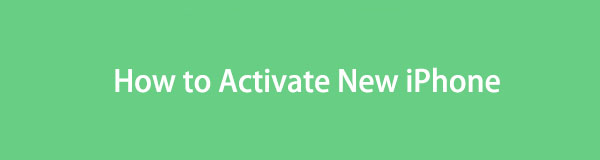
Skann derfor informasjonen nedenfor når du åpner og aktiverer din nye iPhone. Hver del inneholder nødvendig informasjon og instruksjoner for å sette opp enheten riktig. Etter det vil vi introdusere et bonusverktøy for å hjelpe deg med å overføre dataene dine fra din eldre enhet til den nye iPhone, som også kan være fordelaktig for senere formål. Vennligst avslør dem nå.
Med FoneTrans for iOS, vil du ha frihet til å overføre data fra iPhone til datamaskin. Du kan ikke bare overføre iPhone-tekstmeldinger til datamaskinen, men også bilder, videoer og kontakter kan enkelt flyttes til PC.
- Overfør bilder, videoer, kontakter, WhatsApp og mer data med letthet.
- Forhåndsvis data før du overfører.
- iPhone, iPad og iPod touch er tilgjengelige.

Guide List
Del 1. Slik aktiverer du ny iPhone
Som du kanskje vet, iOS Assistant-oppsett lar deg sette opp og aktivere iPhone raskt med eller uten sikkerhetskopifiler. Gå videre for å sjekke detaljer.
Slå på din nye iPhone
Å slå på enheten er den første handlingen når du kjøper en ny iPhone eller andre enheter. I mellomtiden må du vite at det å slå den av har forskjellige instruksjoner, avhengig av enhetsmodellen, men ikke når du starter iPhone. Å slå på en iPhone krever bare én knapp, uavhengig av modell eller iOS-versjon, og du kan gjøre det innen 5 sekunder.
Følg den problemfrie veiledningen nedenfor for å slå på din nye iPhone:
Trinn 1Bare trykk lenge på Power, Også kjent som Sleep / Wake tasten, til Apple-logoen materialiserer seg på den nye iPhone-skjermen. Merk at Power knappen er enten på toppen eller siden av enheten, så det vil ikke være vanskelig å finne den.
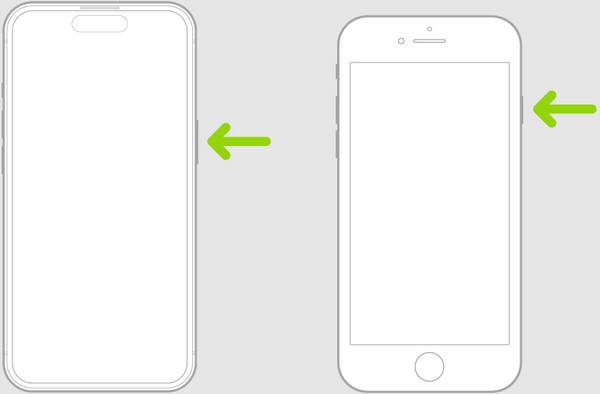
Trinn 2iPhone vil starte etter rundt 5 sekunder; vent derfor til den nye iPhones startskjerm vises. Du vil se en "Hallo”-meldingen og bli bedt om å sveipe opp skjermen for å åpne. Så følg instruksjonene på skjermen for å fortsette.
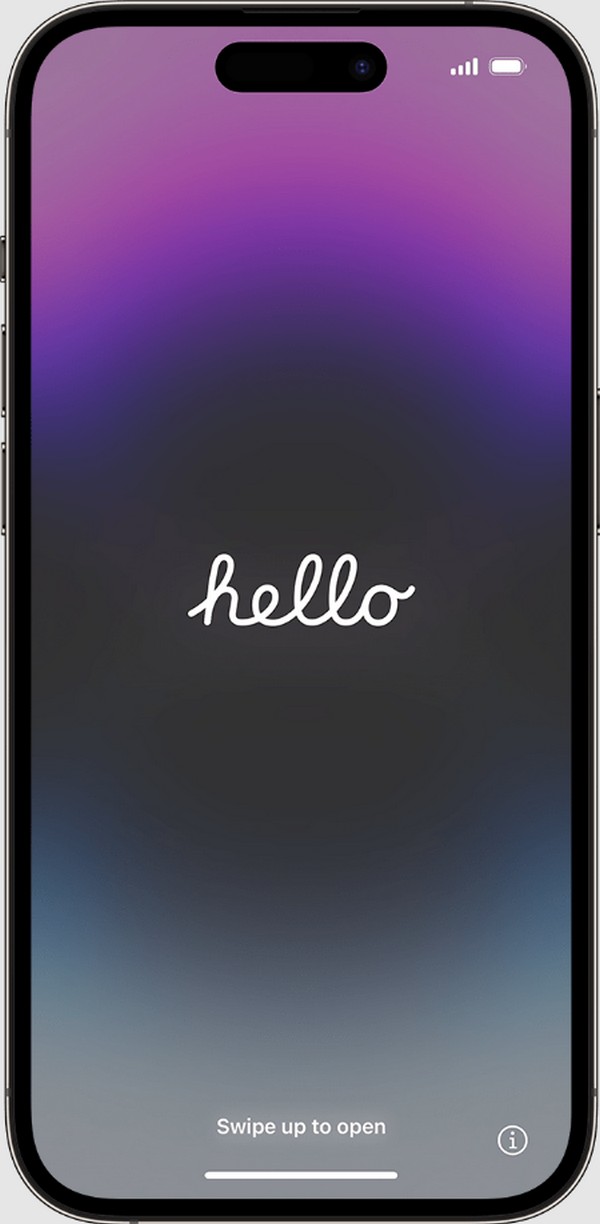
Med FoneTrans for iOS, vil du ha frihet til å overføre data fra iPhone til datamaskin. Du kan ikke bare overføre iPhone-tekstmeldinger til datamaskinen, men også bilder, videoer og kontakter kan enkelt flyttes til PC.
- Overfør bilder, videoer, kontakter, WhatsApp og mer data med letthet.
- Forhåndsvis data før du overfører.
- iPhone, iPad og iPod touch er tilgjengelige.
Velg dens utseende
Når den nye iPhone starter, er det første alternativet du må sette opp utseendet. Skjermen vil vise valgene av tekst- og ikonstørrelser, og når du trykker på hvert alternativ, vises forhåndsvisningen i midten. Velg derfor basert på dine preferanser eller hvor du er mest komfortabel, siden det er hvordan teksten og ikonene på iPhone vil vises gjennom.
Følg de brukerorienterte instruksjonene under for å velge utseendet til din nye iPhone:
Trinn 1Som nevnt er forhåndsvisningen i midten av skjermen. Dermed vil glidebryteren under den være den du vil bruke til å velge standard, medium eller stor skjerm.
Trinn 2Når du har valgt, trykker du på Fortsett knappen under. På denne måten kan du gå videre til følgende trinn, som inneholder oppsettsalternativer, som vil bli diskutert neste gang.
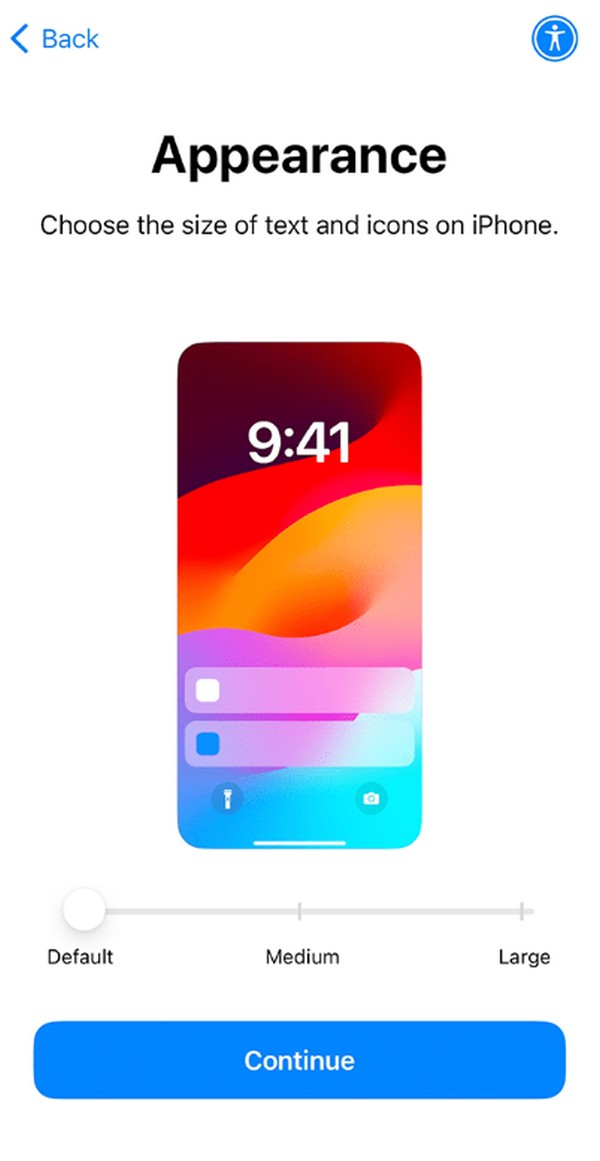
Sett opp den nye iPhone
I mellomtiden, før du aktiverer en ny iPhone, vil enheten tillate deg å bruke Hurtigstart eller sette den opp manuelt. Hurtigstart lar deg konfigurere iPhone automatisk via en annen iOS-enhet. Den vil deretter kopiere informasjonen, innstillingene og preferansene dine til den nye iPhone. På den annen side kan du også konfigurere den manuelt for å oppdatere dine nye preferanser i stedet. Det vil også forhindre kopiering av enkelte innstillinger eller data du ikke lenger bruker.
Følg den enkle prosedyren nedenfor for å konfigurere din nye iPhone:
Hurtigstart ny iPhone: Sørg for at den eldre enheten din er koblet til WiFi og Bluetooth funksjonen er på. Deretter legger du den nær din nye iPhone for at den skal bli oppdaget. Når skjermen ber deg om å konfigurere den nye enheten, følg instruksjonene deretter.
Konfigurer ny iPhone manuelt: Hvis du har valgt å konfigurere den nye iPhone manuelt eller ikke har en annen enhet, trykker du bare på Sett opp uten en annen enhet fan nederst.
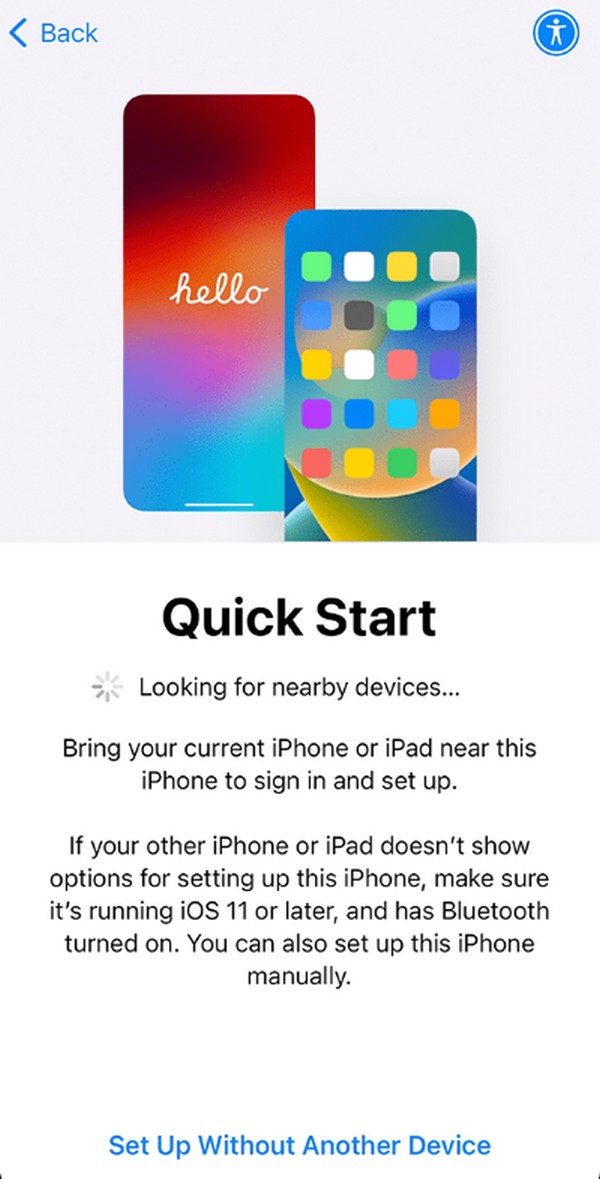
Aktiver din nye iPhone
Etterpå aktiverer du din nye iPhone ved å bruke de nødvendige funksjonene, for eksempel WiFi eller mobilnettverk. Du må kanskje også sette inn SIM-kortet for mobilnettverket, spesielt hvis et WiFi-nettverk ikke er tilgjengelig.
Hold deg til den uutfordrende prosessen nedenfor for å mestre hvordan du aktiverer en ny iPhone:
Trinn 1Når de tilgjengelige WiFi-nettverkene vises på skjermen, velg det du ønsker å koble til, og skriv deretter inn passordet i det angitte feltet.
Trinn 2På den annen side, velg Bruk Cellular Connection hvis du vil bruke mobildataene dine i stedet. Men sørg for at du har satt inn et SIM-kort for å velge dette.
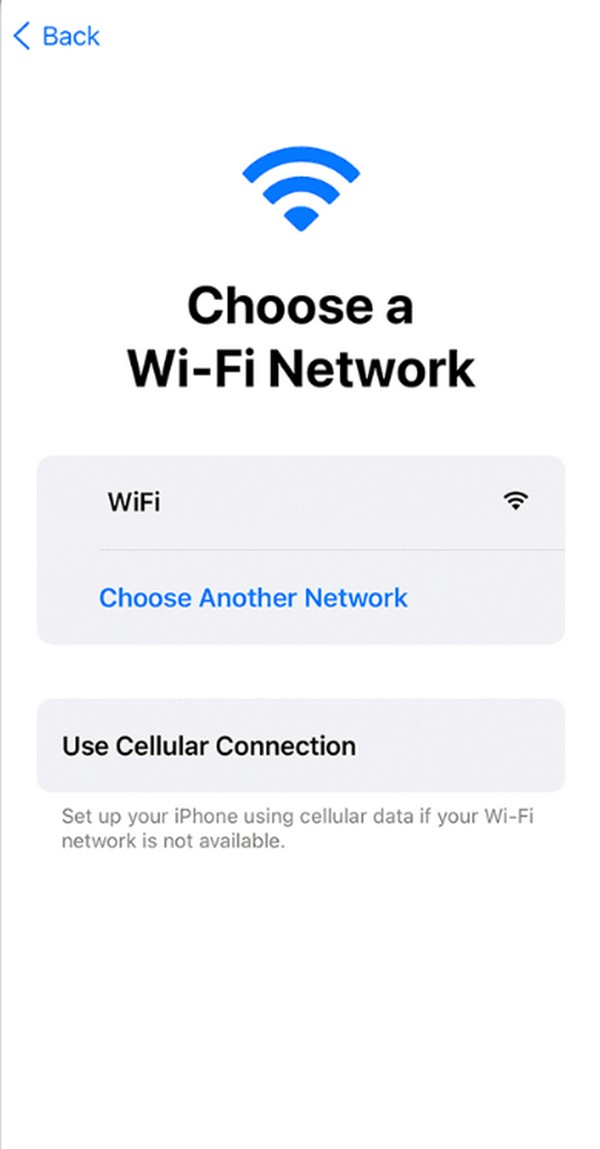
Når den er aktivert, kan du sette opp den nye iPhonen for barnet ditt, og tilby familiedeling, foreldrekontroll og flere funksjoner som kan tilpasses for barnet. Men hvis iPhone er til personlig bruk, velg Sett opp for meg selv på skjermen.
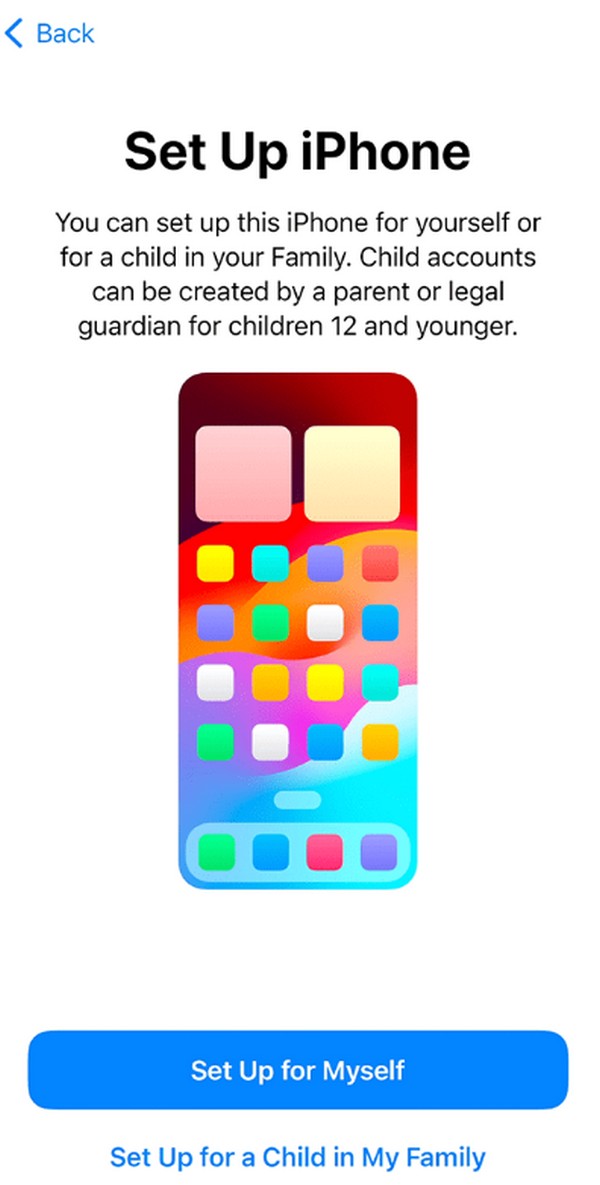
Med FoneTrans for iOS, vil du ha frihet til å overføre data fra iPhone til datamaskin. Du kan ikke bare overføre iPhone-tekstmeldinger til datamaskinen, men også bilder, videoer og kontakter kan enkelt flyttes til PC.
- Overfør bilder, videoer, kontakter, WhatsApp og mer data med letthet.
- Forhåndsvis data før du overfører.
- iPhone, iPad og iPod touch er tilgjengelige.
Sett opp låser og et passord
Deretter er det på tide å sette opp en Touch- eller Face ID og opprette passordet ditt. Avhengig av iPhone-modellen din, vil enheten bruke ansiktsgjenkjenning eller fingeravtrykk for å hjelpe deg med konfigureringen. Passordet du vil angi må også være et sekssifret tall for å styrke databeskyttelsen senere.
Bruk de praktiske retningslinjene nedenfor for å sette opp låser og et passord på en ny iPhone:
Trinn 1Når du blir bedt om å legge til en ansikts- eller berørings-ID, trykker du på Fortsett. Registrer deretter ansiktet ditt foran kameraet eller fingeravtrykket ditt på strømknappen, avhengig av hva som er tilgjengelig.
Trinn 2Deretter skriver du inn ønsket 6-sifret passord på Lag et passord skjerm. Senere kan du bruke disse for å få tilgang til din iPhone og dens funksjoner trygt og praktisk.
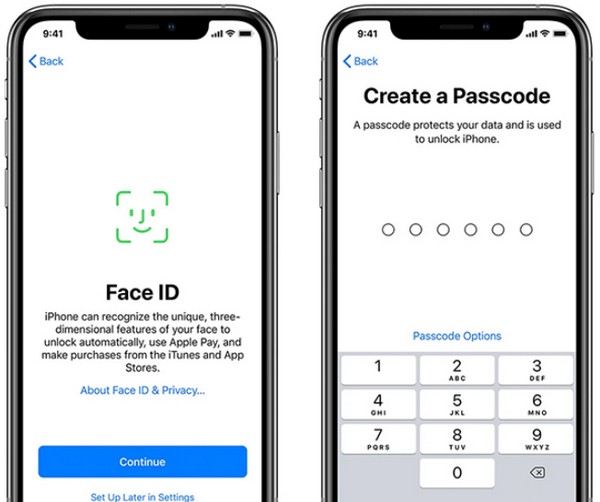
Etter det vil følgende skjerm la deg velge å overføre dataene dine fra iCloud-sikkerhetskopien, iPhone, Mac, PC eller Android. Trykk på sikkerhetskopien eller enheten du ønsker å overføre eller gjenopprette fra valgene. Følg deretter de angitte instruksjonene den vil gi. Men hvis du vil hoppe over det, velg Ikke overfør noe fanen i stedet. Tross alt vil dette innlegget presentere et overføringsprogram senere som gir bekvemmelighet og jevnere ytelse.
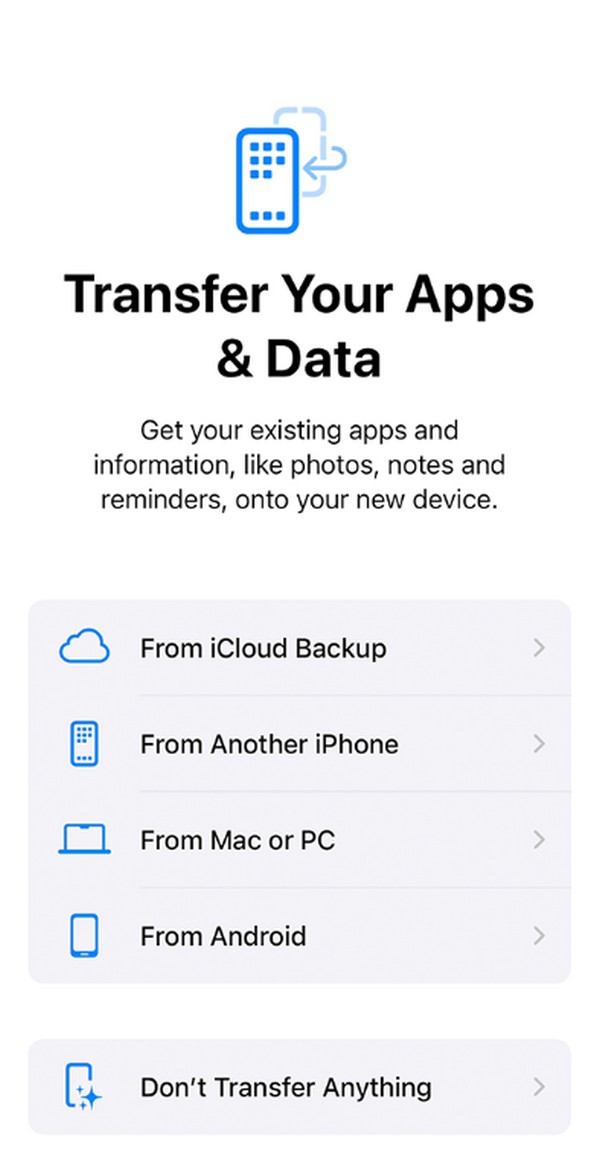
Logg på med Apple-ID-en din
Merk: Hopp over denne delen hvis du allerede har brukt QuickStart eller iCloud Backup for å gjenopprette data.
I den følgende delen bør du logge på med din Apple-ID. Du kan bruke Apple-tjenester, inkludert iCloud, App Store og mer. Men ikke bekymre deg; denne delen er valgfri siden du kan sette den opp senere eller opprette en ny Apple ID hvis du ikke har den ennå.
Følg de sikre instruksjonene under for å logge på med Apple-ID-en din:
Trinn 1Trykk på Epost or Telefonnummer feltet, og deretter, som det indikerer, skriv inn e-postadressen eller nummeret som er knyttet til Apple-ID-en din. Etter det, treff Fortsett på det nederste området for å skrive inn passordet og logge på.
Trinn 2I mellomtiden velger du Glemt passord eller ikke har en Apple ID? under tekstfeltet hvis du ønsker å velge de andre påloggingsalternativene.
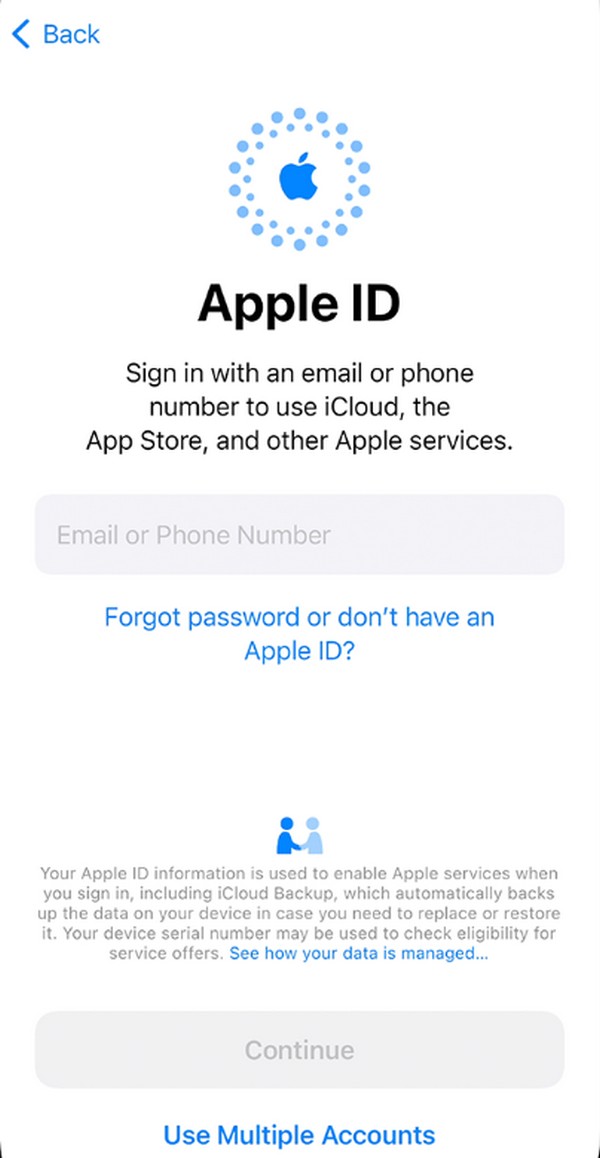
Når du har konfigurert alt, starter din nye iPhone offisielt og viser startskjermen. Den vil imidlertid ikke ha noen data hvis du ikke har overført noe fra den gamle enheten. I så fall, fortsett nedenfor for å starte dataoverføringen.
Del 2. Overfør data til ny iPhone via FoneTrans for iOS
Hva om du vil ha dataene fra den gamle enheten etter å ha aktivert din nye iPhone? Når det gjelder dataoverføring, FoneTrans for iOS er blant programmene man kan stole på. Du kan kopiere direkte eller flytte dataene fra din gamle iOS-enhet til din nye iPhone ved å manøvrere grensesnittet. Den støtter iPhone-innhold, iPad, iPod Touch og iTunes-bibliotek, uavhengig av enhetsmodell. Dette programmet kan også overføre en rekke datatyper, og støtter nesten alle filformater. Du kan kopiere dokumenter, kontakter, bilder, videoer, meldinger, WhatsApp, etc.
Med FoneTrans for iOS, vil du ha frihet til å overføre data fra iPhone til datamaskin. Du kan ikke bare overføre iPhone-tekstmeldinger til datamaskinen, men også bilder, videoer og kontakter kan enkelt flyttes til PC.
- Overfør bilder, videoer, kontakter, WhatsApp og mer data med letthet.
- Forhåndsvis data før du overfører.
- iPhone, iPad og iPod touch er tilgjengelige.
Videre har FoneTrans for iOS ulike fordeler som andre overføringsmetoder eller verktøy ikke kan tilby. Den inkluderer en funksjon for sikkerhetskopiering og gjenoppretting av kontakter, ringetone makerog HEIC omformer. Dermed kan du nyte alle disse nyttige funksjonene i ett program uten å kreve betydelig plass på datamaskinen. Dette verktøyet lagrer eller endrer heller ikke dataene dine, så ingen bekymringer om å lekke informasjonen din, da det vil sikre dataene dine og holde dem trygge.
Forstå de riktige trinnene nedenfor som en modell for overføring av data etter at du har aktivert en ny iPhone med FoneTrans for iOS:
Trinn 1Få FoneTrans for iOS ved å trykke på den Gratis nedlasting knappen på den offisielle siden. Installasjonsprogrammet vil da være på datamaskinen din, så åpne det i mappene dine for å starte programinstallasjonen. Under prosessen vil linjen nederst vise statusen, så vent til den er full. Trykk deretter på Start-alternativet når du blir bedt om å starte og kjør overføringsverktøyet tilsvarende.
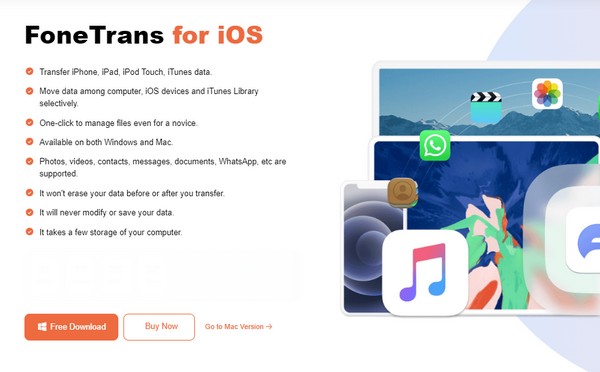
Trinn 2Når den er lansert, må du koble den gamle og nye iPhonen til programmet ved å koble dem til datamaskinen med en lynkabel. Deretter velger du Stol på skjermen, og programmet vil presentere enhetens informasjon, som type, kapasitet, brukt plass og mer på grensesnittet. Velg datatypen du vil overføre til venstre kolonne for å fortsette.
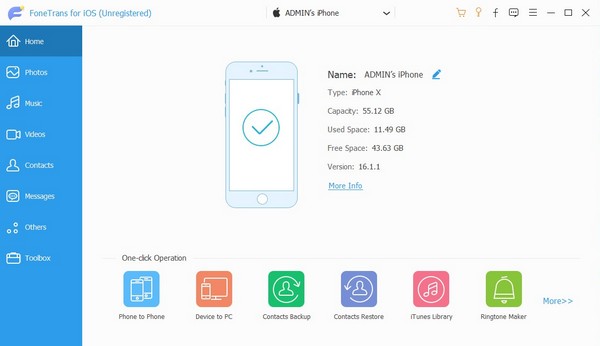
Trinn 3Når mappene vises i den andre kolonnen, velg den der de ønskede dataene er lagret for å vise dem på grensesnittet. Etterpå velger du alle filene du planlegger å overføre ved å klikke i avmerkingsboksene deres. Deretter trykker du på mobiltelefon symbol på en av knappene ovenfor for å klikke på din nye iPhone. Dine valgte data vil da bli overført til den.
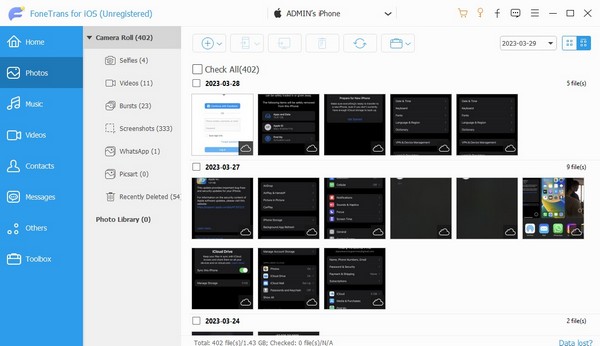
Med FoneTrans for iOS, vil du ha frihet til å overføre data fra iPhone til datamaskin. Du kan ikke bare overføre iPhone-tekstmeldinger til datamaskinen, men også bilder, videoer og kontakter kan enkelt flyttes til PC.
- Overfør bilder, videoer, kontakter, WhatsApp og mer data med letthet.
- Forhåndsvis data før du overfører.
- iPhone, iPad og iPod touch er tilgjengelige.
Del 3. Vanlige spørsmål om hvordan du aktiverer en ny iPhone
Kan jeg aktivere en ny iPhone selv?
Ja det kan du. Å aktivere en ny iPhone ved første gangs bruk er ukomplisert så lenge du forstår instruksjonene på skjermen godt. Men hvis du har problemer, bruk gjerne de omfattende retningslinjene i denne artikkelen, siden informasjonen ovenfor vil hjelpe deg fra start til slutt. Et overføringsverktøy har også blitt introdusert for å hjelpe deg med dine gamle enhetsdata.
Kan jeg bruke en iPhone uten aktivering?
Ja, du kan, men det vil være begrensninger. Du vil ikke kunne foreta telefonsamtaler, mobildatatjenester og mer. Derfor anbefales det på det sterkeste at du aktiverer den, spesielt siden prosessen ikke er for komplisert og instruksjonene du trenger er allerede gitt ovenfor.
Etter at du har konfigurert og aktivert din nye iPhone, prøver du et overføringsverktøy som FoneTrans for iOS ville vært til stor hjelp. Det vil være fordelaktig etter at enheten er aktivert og når filer overføres til enheten din senere.
Med FoneTrans for iOS, vil du ha frihet til å overføre data fra iPhone til datamaskin. Du kan ikke bare overføre iPhone-tekstmeldinger til datamaskinen, men også bilder, videoer og kontakter kan enkelt flyttes til PC.
- Overfør bilder, videoer, kontakter, WhatsApp og mer data med letthet.
- Forhåndsvis data før du overfører.
- iPhone, iPad og iPod touch er tilgjengelige.
